我有一台 MacBook Pro,我喜欢将它用于不同的目的。 我用它来编辑照片和视频。 另外,我用它来观看视频和查看图像。 但最重要的是,我用它来上网。 但我最近注意到我在 Mac 上使用 Google Chrome 上网时遇到问题。
那么为什么我的浏览器这么慢? 这 谷歌Chrome在Mac上运行缓慢 问题经常发生。 如何解决此问题以加速我的 Google Chrome Mac?
内容: 第1部分:为什么我的Chrome浏览器这么慢?第2部分。如何在Mac上加速Chrome?第3部分。常见问题导致Chrome在Mac上运行缓慢(已修复)第4部分。如何设置Chrome?部分5。 结论
第1部分:为什么我的Chrome浏览器这么慢?
Google Chrome 在浏览器方面拥有最大的市场份额。 但是,它仍然容易出现问题。 有些人会经历 Chrome在Mac上运行缓慢。 有时,它甚至会完全崩溃,冻结或阻止加载。 有些人会觉得页面不再加载到Google Chrome上。
如果您在 Mac 上遇到 Google Chrome 速度慢的问题,您可能还注意到 Mac 上有太多应用程序 吃掉你的应用程序内存. 为什么 Chrome 在 Mac Catalina 上运行缓慢? Chrome的性能不佳是由很多因素造成的。 幸运的是,我们创建了这篇文章来帮助您解决 Mac 设备上 Google Chrome 的最常见问题。
因此,您可能想知道为什么Mac上的Chrome浏览器这么慢,原因如下:
- 设备电池快速耗尽。
- Chrome占用过多的CPU资源。
- Chrome缓存或 饼干太多.
- Chrome的扩展程序导致崩溃。
- Chrome更新失败。
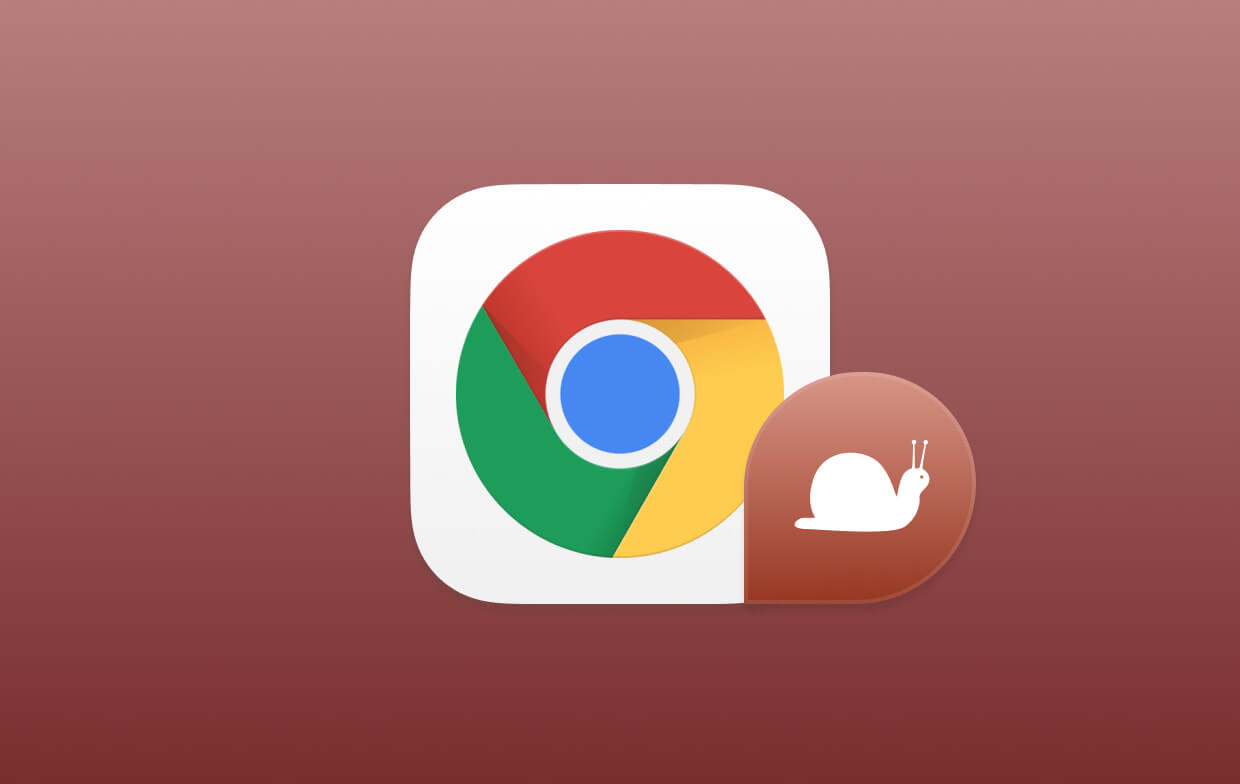
第2部分。如何在Mac上加速Chrome?
“为什么 Chrome 这么慢?为什么我的 Mac 更新后这么慢?为什么我的 Mac 运行缓慢而且很热?Chrome 对 Mac 有害吗?” 这次你可能会遇到很多问题。 你认为你的谷歌浏览器让 MacBook 变得炙手可热吗? 在您实际解决 Chrome 在 Mac 和 MacBook 上运行缓慢的问题之前,您必须确保该问题不是由您的 Mac 设备或操作系统引起的。
例如,过时的系统缓存可能会导致 Chrome 插件完全崩溃。 这也是导致 Mac 运行缓慢的原因。 有时,是您的 Mac 运行缓慢,它只需要空间来提高其性能。 如果 Mac Osx 运行缓慢,您应该使用一个名为 iMyMac PowerMyMac删除Mac上的可清除空间 释放您的设备空间,以便可以加快速度较慢的 Mac。 或者你可以直接 删除长时间未打开的应用 以节省更多空间。
这是有关如何使用此工具加速Chrome浏览器的分步指南:
- 下载并启动 iMyMac PowerMyMac 来自官方网站。
- 单击左列上的垃圾清理器,然后 扫描Mac上的垃圾文件以将其删除.
- 查看以选择一个类别并选择要清理的文件。
- 单击清洁并等待清洁过程完成。
- 清理完毕。
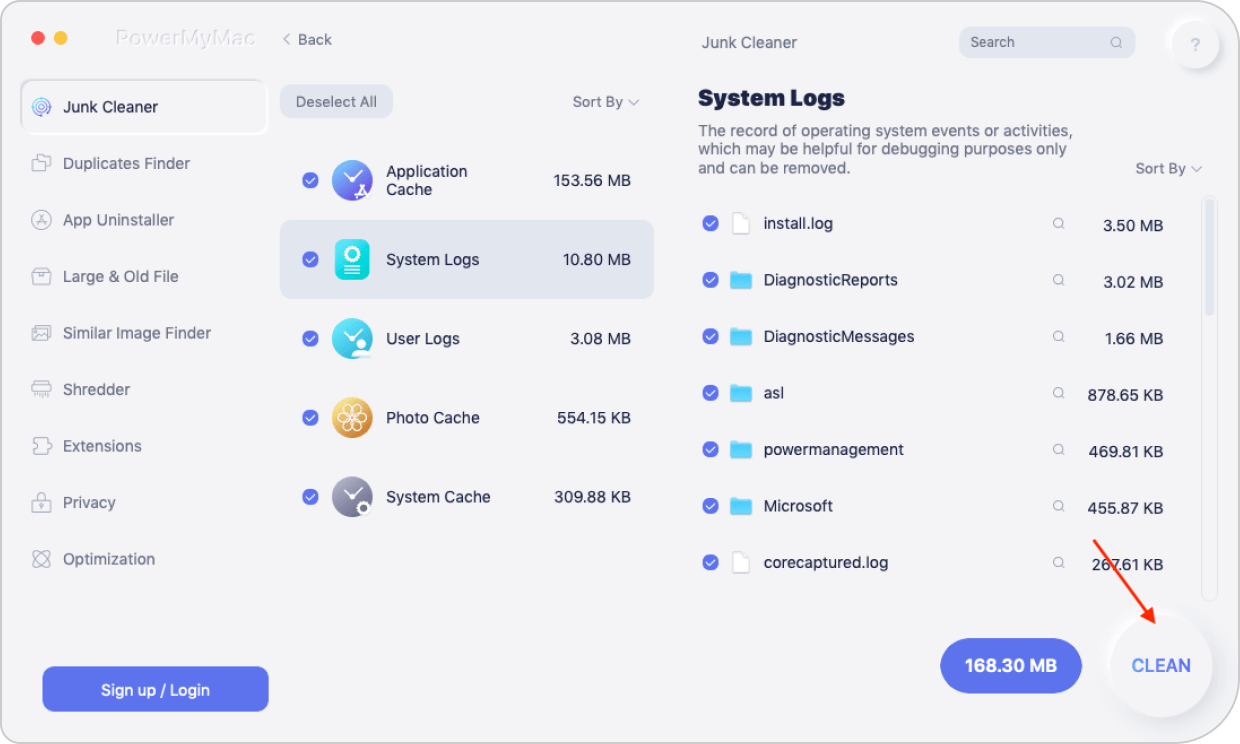
等待清洁过程完成。 完成后,它将为您删除的文件夹显示零KB。 某些文件夹将不会被标记为此类,因为它们是自动重新创建的文件夹。 它不仅可以加快Mac的速度,还可以帮助Chrome快速运行。
第3部分。常见问题导致Chrome在Mac上运行缓慢(已修复)
为什么Chrome无法在Mac上运行? Google Chrome速度太慢时,您可能会遇到一些常见问题。 您可以先检查Chrome在Mac上运行缓慢的解决方案:
- 关闭Chrome中的站点或扩展程序以延长电池寿命。
- 删除您的Chrome缓存。
- 禁用或删除Chrome扩展程序。
- 检查互联网连接。
- 更新Chrome。
- 重新启动Mac设备。
立即了解有关Chrome(Mac)的详细问题和解决方案,以修复Mac上缓慢的Chrome(Mac上无法使用Google Chrome)。
问题1.设备电池快速耗尽
Chrome以其快速的性能而闻名。 快速的性能意味着它可以使用很多Mac 中央处理器 资源与其他浏览器相比。 CPU使用率越高,电池耗电越快。 对于大多数用户而言,Mac上的Chrome耗电可能是一个问题。 如果因为Mac的电池已耗尽而无法打开Mac,那么良好的性能将一无所获。
如果Mac的电池寿命对您来说非常重要,那么有一种方法可以帮助您扩展它。 通常,有些标签或扩展程序占用了太多的资源,这会导致电池寿命的延长。
您可以使用以下步骤查找所述扩展程序或网站:
- 启动Chrome。
- 按设置图标。
- 按更多工具。
- 转到任务管理器。
- 在任务管理器中,按内存对列表进行排序。
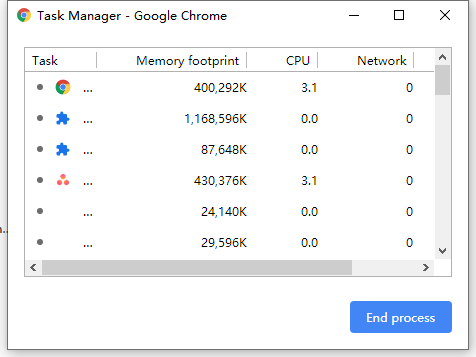
现在,您可以确定哪个网站或扩展程序占用了Chrome的大部分内存。 这些站点仍然可以访问,尽管如果您不打算使用它们,则无需在特定选项卡中保持打开状态。 同样,即使某些站点不会占用太多内存,打开太多选项卡仍然会占用您的资源。 这会导致电池耗尽。
问题2:浏览器响应速度趋于缓慢
浏览器的响应速度会变慢吗? 甚至是为什么Google Chrome浏览器运行缓慢且无响应? 您为什么认为导致Chrome响应速度慢, Chrome在Mac上运行缓慢? 实际上,由于Chrome占用了太多的CPU资源,因此当资源不足时,它往往会变慢。
Chrome无法响应Mac的一种解决方法是使用缓存。 Chrome将有关网络浏览的数据和历史记录存储在缓存中。 这可以帮助加快冲浪体验。 但是,当Mac的内存或空间开始减少时,可能会导致Mac变慢,这可能导致Google Chrome浏览器不断显示页面无响应。
Mac清洁工具 是清理浏览器并修复与之相关的常见问题的简便方法。 您可以使用iMyMac PowerMyMac的“隐私”功能。
这是使用它来修复的方法 Chrome在Mac上运行缓慢 一步步:
- 启动 PowerMyMac 单击左侧栏中的隐私。
- 单击扫描按钮可全面扫描浏览器数据。
- 预览并选择所需的浏览器(在本例中为Chrome)。 然后在屏幕右侧选择要删除的各种类别。
- 按 CLEAN 并等待清理过程完成。
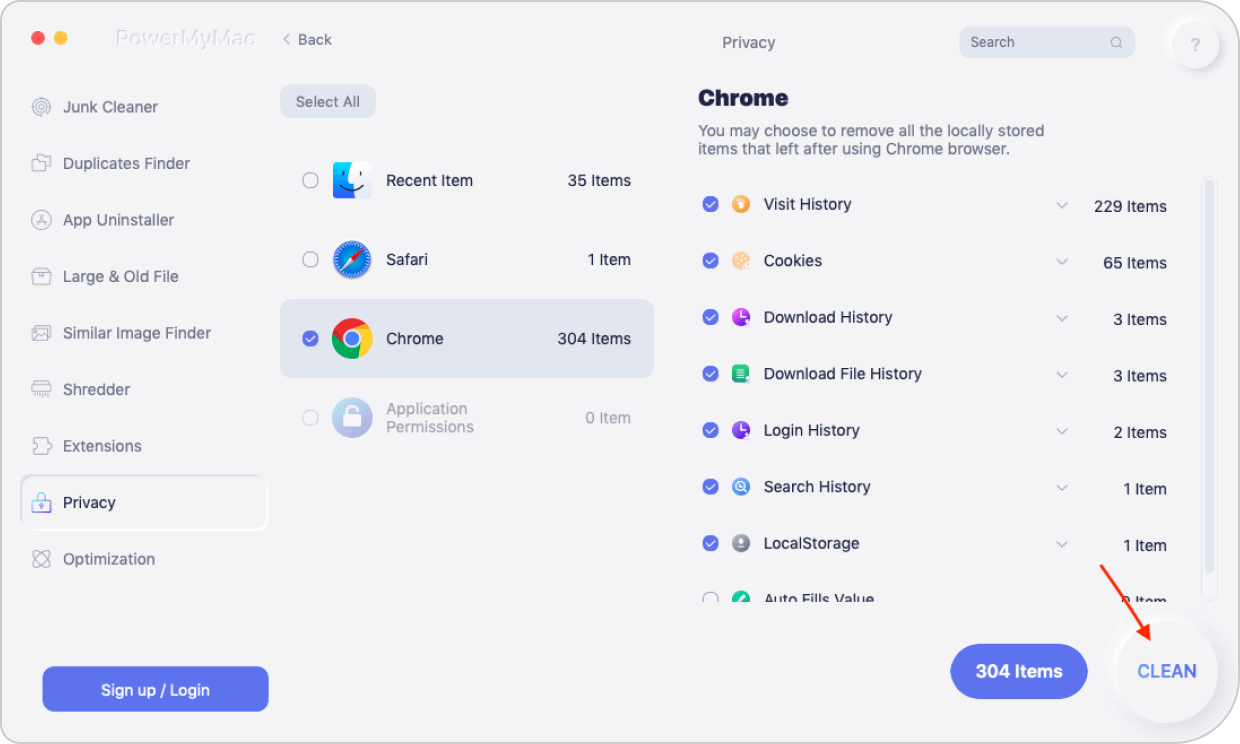
问题3:Chrome浏览器不断冻结
如果您的Chrome浏览器持续冻结怎么办? 旋转的彩虹圈会在您的设备上显示很长时间。 这种现象很普遍,尤其是当您连续使用浏览器时。 您要做的就是删除浏览器缓存。 要解决此问题,您可以按照以下步骤操作。
以下是手动删除Chrome缓存进行修复的方法 Chrome在Mac问题上运行缓慢:
- 启动Chrome。
- 访问设置。
- 转到更多工具。
- 转到清除浏览数据,然后选择清除浏览数据。
- 检查以下内容:历史记录,Cookie,缓存和其他可能要清除的浏览器数据类型。
- 击中 清除浏览数据.

问题4:Chrome浏览器不断崩溃
您的Google Chrome浏览器无法在Mac上打开吗? 当您的浏览器一直崩溃时,这是一个非常大的问题,它指出某些问题必须解决。 但是我们应该怎么做呢? 当然,我们会修复它。 崩溃的常见原因之一是Chrome的扩展程序。 这些扩展实际上使我们的浏览体验更快或更高效。 但是,有时它们可能会损坏,并将错误引入Chrome的系统,从而导致崩溃。
但是,对于有问题的Chrome扩展程序,您应该怎么做?
首先,您必须更新所有内容。 您必须确保Chrome实际上已更新为最新版本。 所有扩展名也是如此。 如果这不起作用,或者所有内容都已更新到最新版本,则可以做的一件事是手动关闭所有扩展。 然后,您可以将它们一个个重新打开。 这样,您可以确定哪些扩展程序导致Chrome崩溃。
以下是手动禁用和/或删除Chrome扩展程序以进行修复的方法 Chrome在Mac问题上运行缓慢:
- 启动Chrome。
- 访问设置,然后访问扩展程序。
- 取消选中所有扩展名以禁用它们。
- 关闭Chrome,然后再次打开。

禁用所有扩展后,将每个扩展(一次打开)。 请查看哪个扩展名导致崩溃。 如果您发现了引起麻烦的原因,则只需在“设置”>“扩展名”中单击该扩展名旁边的“垃圾桶”图标即可将其删除。
问题5.使用Chrome时页面无法加载
为什么Google Chrome浏览器需要这么长时间才能加载甚至无法加载? 当页面无法加载时,Chrome的消息是:糟糕! 为什么铬加载如此缓慢? 网页无法在Chrome中加载的原因有很多。
以下是一些针对Google Chrome浏览器无法缓慢加载页面的修复程序,您可以尝试修复Mac上Chrome浏览器运行缓慢的问题:
- 检查互联网连接。
- 更新Chrome。
- 重新启动Mac设备。
- 删除Chrome扩展程序(您可以按照问题4中所述的步骤进行操作)。
当您尝试了所有可能的修复Chrome的方法后,加载时间过长,但仍然无法正常工作,则可能需要重新安装或重置Chrome浏览器。 不知道该怎么做? 查看本指南的下一部分。
问题6:Chrome更新失败
有时,Chrome不会在Mac设备上更新,或者Chrome在更新后会变慢。 首先,您必须等待几天才能开始进行更新。 但是,如果已经过去了一周,但更新仍未完成,则可能需要重置或重新安装Chrome浏览器。
以下是手动重置Chrome浏览器的方法:
- 打开Chrome。
- 前往设置。
- 向下滚动并按高级设置。
- 向下滚动并单击重置设置。
- 阅读出现的弹出窗口并重置。
- 关闭Chrome,然后再次打开。
- 再次尝试更新。
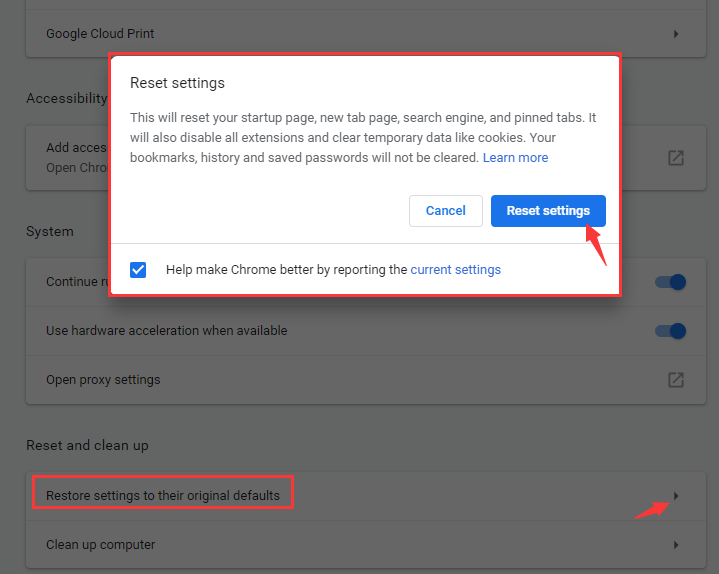
如果此后浏览器仍未更新,您可能需要下载Chrome官方网站上的特定安装文件并重新安装。 安装文件应该是最新的。
第4部分。如何设置Chrome?
在研究了如何解决Chrome在Mac上运行缓慢的问题之后,您仍然可以做一些调整来改善Chrome的浏览体验。 让我们检查一下:
1 - 激活预取
您是否希望网页实际加载速度比以前快? 您只需要转到“设置”即可。 然后,转到“高级设置”,然后转到“隐私”。 确保“预取”已激活或打开。 发生的情况是您的资源将保留在您的系统上,并在下次访问该网页时自动加载该网页。
2 - 利用实验功能
Chrome具有隐藏的功能---目前正在开发的功能。 要访问它们,只需键入chrome:// flags即可。 将其放在界面顶部的地址栏中。
新闻通稿 Enter 之后。 以下是您可以做/拥有的一些事情:
- 寻找启用 - 平滑滚动并激活它以在浏览器上平滑滚动。
- 搜索光栅线程数。 然后将其从默认值更改为4。 这将导致图像加载速度加快。
- 激活实验画布功能以增加页面的加载时间。
请注意,您必须重新启动Chrome才能进行功能更改。 如果要撤消这些更改,请在刚刚输入的页面上点击“重置为默认值”(chrome:// flags)。
3 - 在浏览器中使用快捷方式
仅使用快捷方式,您的浏览体验就会更快。 了解这些快捷方式,了解如何在Mac上更快地启用Chrome,并为您的冲浪体验这么快而感到惊讶:
- 新标签:
Command + T - 隐藏铬:
Command + H - 重新加载页面:
Command + R
其他命令可在此处的Google Chrome官方支持页面中找到。
部分5。 结论
Chrome浏览器可能是浏览互联网时使用的出色浏览器。 但这并非没有缺陷。 您只需使用本指南即可解决在Mac上运行缓慢的Chrome问题以及在Mac的Chrome上发现的常见问题。
另外,您可以使用 iMyMac PowerMyMac 修复Mac上常见的Chrome问题。 如果发现卡住了,只需返回本指南以帮助解决Mac上的Chrome问题。 您还可以检查导致Mac变慢的原因,并使用它清理Mac上的所有垃圾文件以释放空间,这将使Mac运行更快。




元帅2019-10-02 07:06:11
您好,谢谢您的提示。安装后,上述任何软件是否会给您带来任何惊喜? 仅试用版,针对该版本或该版本的更新到专业版等,因为我没有在Mac上堆积软件的兴趣,因为我有一台较旧的计算机并且我在单独的注释上运行10.10.5,您对使用它有何建议Firefox vs Chrome? 请告知谢谢
iMyMac2019-10-02 15:08:05
谢谢您的支持! Firefox具有更多功能和更好的性能,而Chrome具有易用性和安全性。 您可以选择它们以满足您的不同需求。 但是,无论您选择哪一种,都可以使用iMyMac的浏览器清理来加快浏览器体验。 希望这可以帮助!